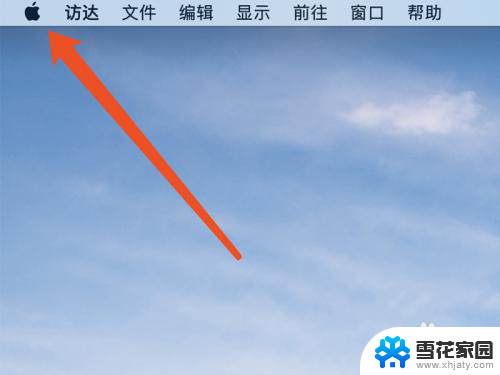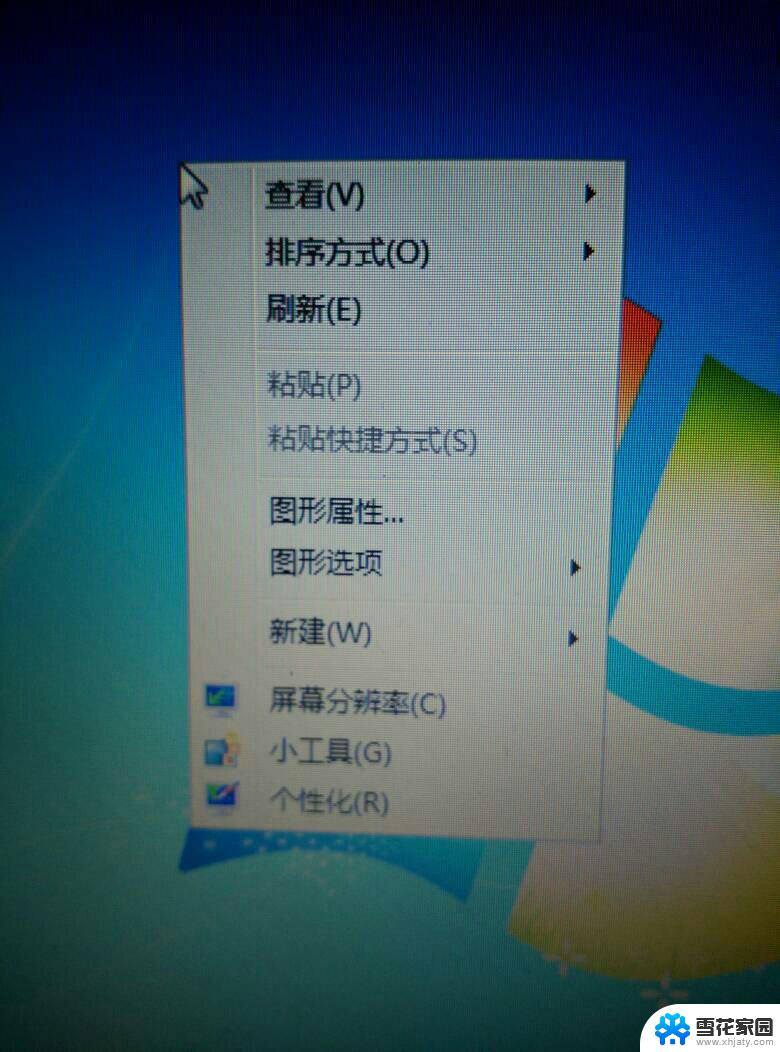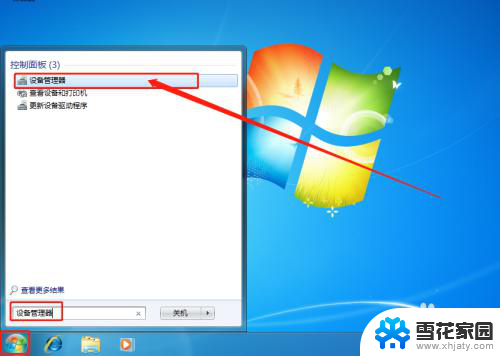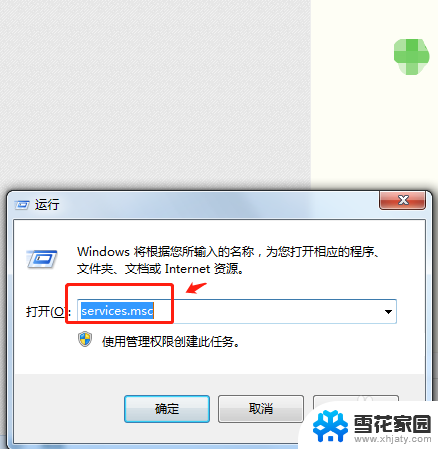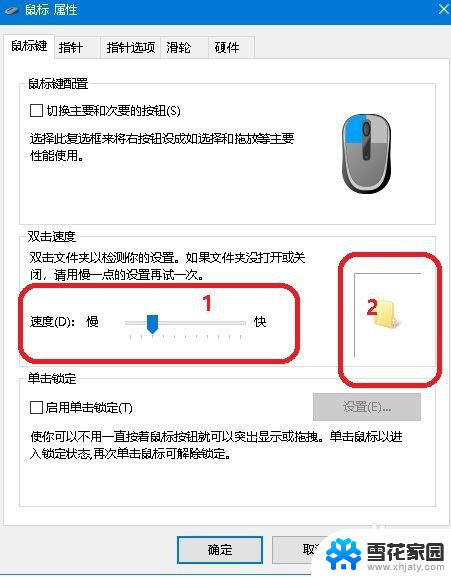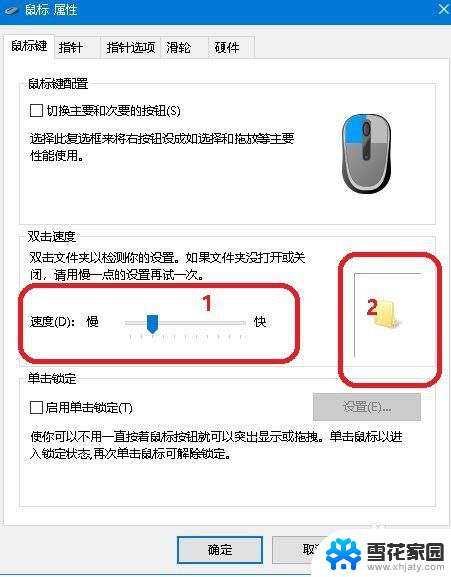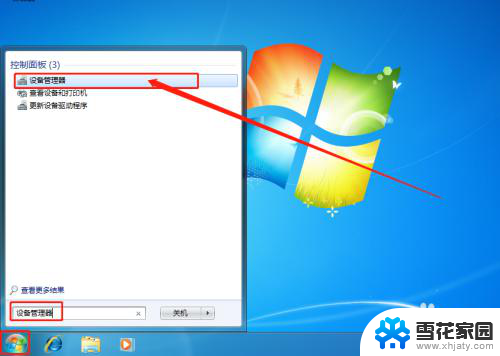电脑怎么双击右键 没有鼠标的笔记本电脑如何右击
在日常使用电脑的过程中,双击左键和右键是我们经常会使用到的操作,但是对于没有鼠标的笔记本电脑来说,如何进行右击操作却成为了一个困扰很多人的问题。没有鼠标的笔记本电脑如何右击呢?这个问题其实并不难解决,只需按住键盘上的Ctrl键,同时点击触摸板或者按住触摸屏进行点击操作,就可以实现右击功能。这样一来即使没有鼠标,我们也可以轻松地完成右击操作,提高了笔记本电脑的使用便利性。
方法如下:
1.点击屏幕左下角的Windows图标,打开Windows开始菜单。在菜单中找到如下图所示的设置图标,点击打开Windows设置窗口。
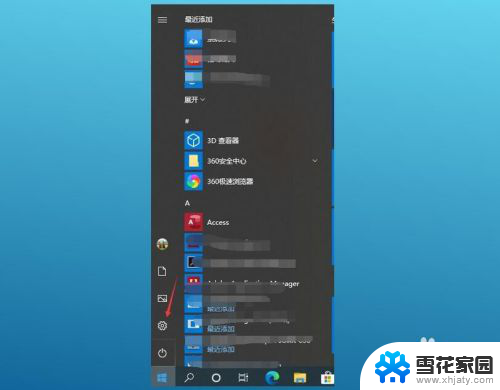
2.在Winodws设置窗口,点击“设备”打开蓝牙和其他设备界面。该选项可以管理蓝牙、打印机、鼠标等设备。
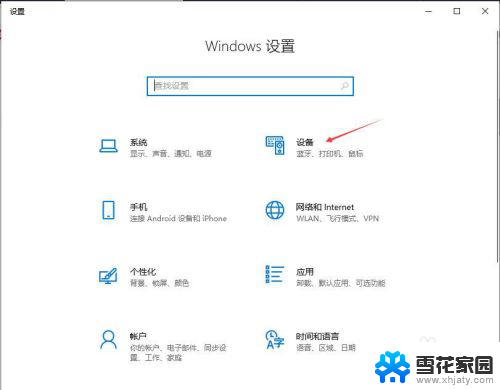
3.在蓝牙和其他设备界面界面,点击“触摸板”打开触摸板的设置界面。
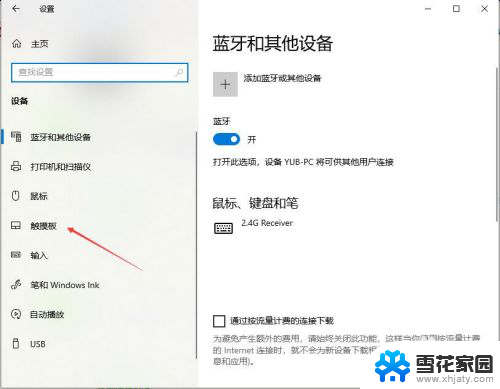
4.在触摸板界面向下拉动右侧的滑块,找到“使用两根手指点击触摸板等同于鼠标右键”和“按触摸板右下角进行右键单击”。并勾上前面的复选框。
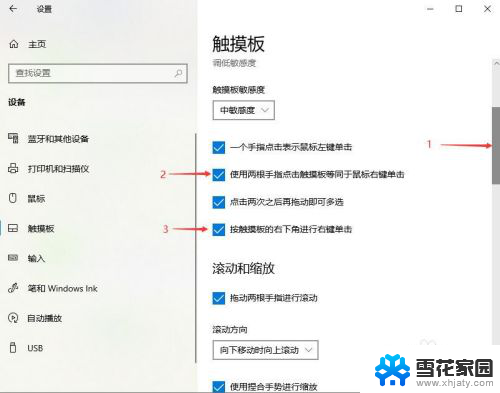
5.点击触摸板界面右上角的“×”关闭当前窗口。
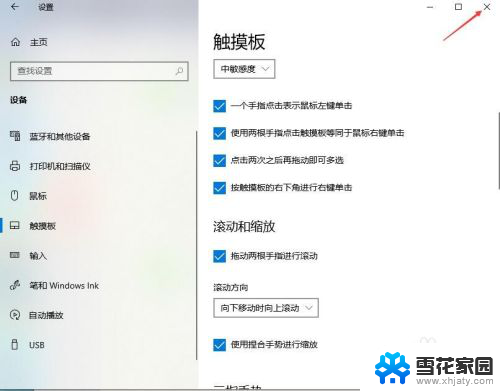
6.按触摸板右下角位置单击或使用两根手指单击均可以实现鼠标右击功能。

7.点击Windows 10屏幕最右下角的通知图标,然后点击所有设置也可以打开设置窗口。
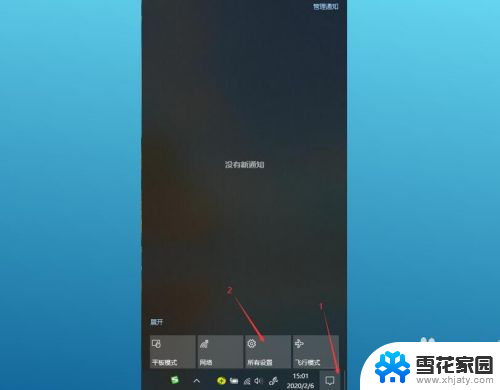
以上就是电脑如何双击右键的全部内容,如果有任何疑问,用户可以按照本文所述的方法进行操作,希望这些方法对大家有所帮助。